笔记本win7老毛桃专业版系统Outlook邮件图片怎么设置为自动显示
时间:2018-03-16 来源:www.xiazaima.com 作者:下载妈
outlook邮箱是Microsoftoffice套装软件的组件之一,我们可以用它来收发电子邮件和管理邮件,一般情况下,在Outlook接收到的邮件默认是不会显示图片的,需要手动点击进行下载才能查看,那么我们要怎么设置Outlook邮件图片自动显示呢,下面以笔记本win7笔记本企业版系统为例,给大家讲解一下Outlook邮件图片设置为自动显示的方法步骤。
1、首先打开Outlook邮箱,并进行登陆状态,点击左上角“文件”;
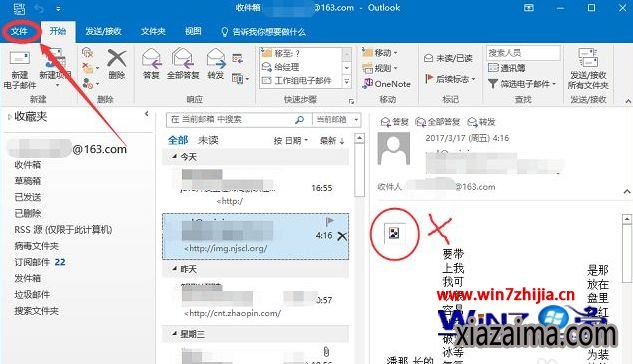
2、在左侧点击切换到“选项”设置中;
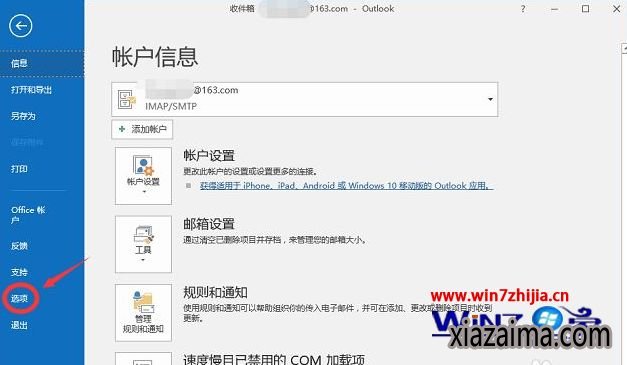
3、打开“outlook”选项后,点击“信任中心”,然后在右侧点击“信任中心设置”;
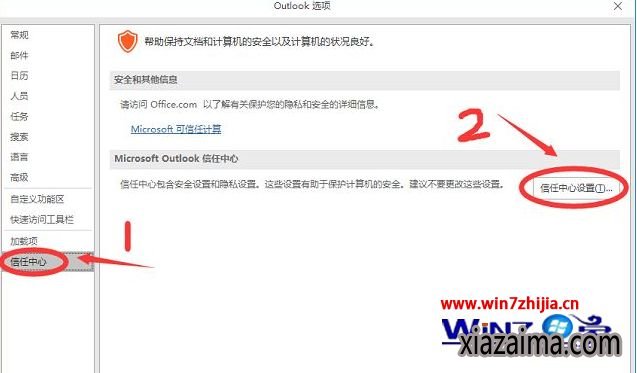
4、进入信任中心后,点击切换到“自动下载”选项,在右侧取消“在HTML电子邮箱或RSS项目中禁止自动下载图片”,点击“确定”即可。
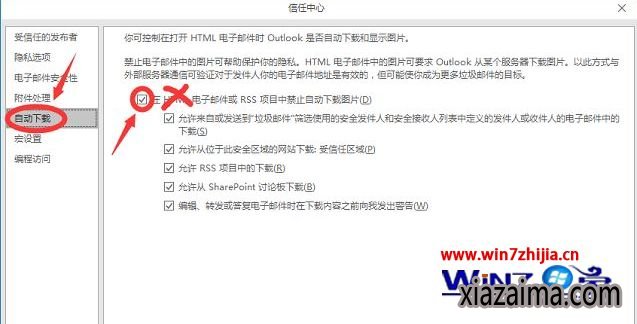
关于笔记本win7Outlook邮件图片怎么设置为自动显示就给大家介绍到这边了,有需要的用户们可以采取上面的方法步骤来进行操作吧。
 雨林木风 GHOST WIN10 X64 装机版 V2015.01
雨林木风 GHOST WIN10 X64 装机版 V2015.01雨林木风 GHOST WIN10 X64 装机版 V2015.01 硬盘安装: 推荐 将ISO文件内的(安装系统.EXE 与 WIN10.GHO)文件,复制到硬盘 D:\ 运行 D:\安装系统.EXE Y确定 系统自动重启安装 ☆ .....
2015-01-03 雨林木风Ghost Win10 (X64) 快速专业版 v202105(完美激活)
雨林木风Ghost Win10 (X64) 快速专业版 v202105(完美激活)雨林木风Ghost Win10x64位专业版v202105版本系统加快了开关机机速度,自动关闭停止响应。加快菜单显示速度;启用DMA传输模式。使用打印机,关闭后台打印服务可有效节省内存占用。雨.....
2021-04-14
电脑系统栏目
win10系统下载排行
更多+- 1新萝卜家园 Ghost Win10 x64 旗舰官方版 V2015.05
- 2系统之家Ghost Win10x86 快速专业版 V2019.12月(激活版)
- 3番茄花园 Ghost Win10 32位 装机版 V2016.09(无需激活)
- 4新萝卜家园Ghost Win10 X32 专业版 v2016.12(无需激活)
- 5大地系统 GHOST WIN10 X64 旗舰增强版 V2015.02
- 6电脑公司Ghost Win10x86 好用专业版 2020年09月(完美激活)
- 7电脑公司Ghost Win10 (64位) 精选专业版 2021.06(完美激活)
- 8番茄花园Ghost Win10x86 免激活 专业版 v2018.11
- 9深度技术Ghost Win10 32位 新机装机版2017.07(无需激活)
- 10深度技术Ghost Win10 x64位 可靠装机版2017V07(绝对激活)
win7系统下载推荐
更多+- 1系统之家Ghost_Win7_32位_大神装机版_2016.07
- 2雨林木风 GHOST WIN7 32位 装机版 V2016.09(免激活)
- 3雨林木风GHOST WIN7 x64位 通用旗舰版 V2019年04月(自动激活)
- 4深度技术 Ghost win7 32位 装机版 2016.06
- 5系统之家GHOST Win7x86 精选旗舰版 2021.07月(自动激活)
- 6深度技术GHOST WIN7 X64位经典极速版2017年02月(完美激活)
- 7系统之家 GHOST WIN7 SP1 64位 免激活装机版 2016.05
- 8雨林木风GHOST WIN7 X64 安全旗舰版 v2019.02(免激活)
- 9深度技术GHOST WIN7 X64位官方安全版V2017.03月(绝对激活)
- 10老毛桃 GHOST WIN7 32位 装机正式版 2016.06
电脑系统教程排行
- 1Win10纯净版系统下修改route实现内外网连接的技巧
- 2五大步骤迅速创建完美Win10本地库快捷方式
- 3为什么百度图片打不开?豆豆Win10企业版网页百度图片打不开的解
- 4小马Win10旗舰版开机出现配置Windows Update是如何关闭的
- 5如何解决W7系统不能够识别光驱问题?系统吧详解“W7系统不能够识
- 6雨林木风Win10专业版如何查看Hosts文件是否被篡改
- 7黑云Win10专业版系统紧急重新启动的方法
- 8雨林木风Win10官方定制版Windows Embedded Standard 7
- 9笔记本windows8系统"允许Bluetooth设备连接到此计算机&
- 10Windows Win10系统的磁盘是什么?系统吧详解“Windows Win10系统
